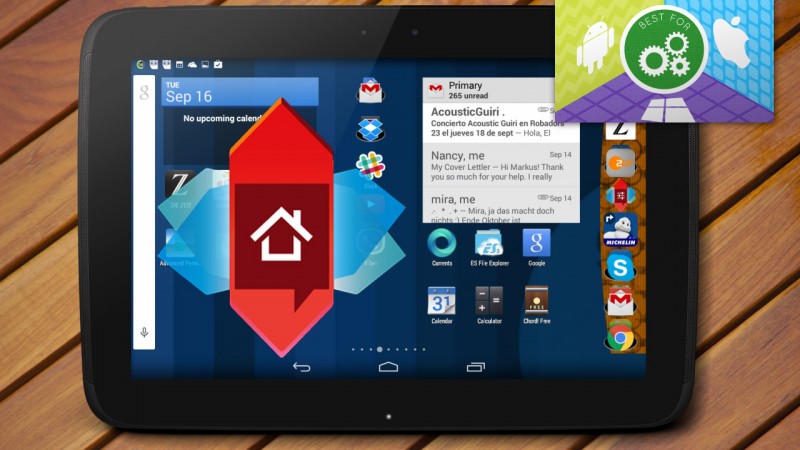Żaden inny system mobilny nie jest tak podatny na modyfikację jak Android. Dzięki aplikacjom takim jak Nova Launcher staje się on bardzo osobistym systemem. Pokażemy w tym artykule najlepsze funkcje, które warto zastosować u siebie.
Ekran główny oraz pasek stałych skrótów zazwyczaj oferują jedynie kilka funkcji, często ograniczonych pewnymi limitami. Dzięki Nova Launcher mamy możliwość zmiany naszego urządzenia z Androidem na wiele sposobów. Możemy zarządzać wszystkimi aplikacjami na pulpitach oraz udoskonalać istniejące skróty. Nova Launcher idealnie sprawdza się w celu zagospodarowania dostępnej przestrzeni na każdym z naszych pulpitów.
Efektywnie wykorzystaj ekran główny
Ekran główny oraz pasek szybkich skrótów szybko się zapełniają w Androidzie. Jednak dzięki Nova Launcher możemy zobaczyć zupełnie inną rzeczywistość. Mamy możliwość dowolnego modelowania siatki skrótów oraz wielkości ikon wszystkich aplikacji. W ekstremalnym przypadku możemy zmieścić nawet 150 aplikacji, folderów czy linków na jednym ekranie! Dla lepszej orientacji pośród takiego gąszczu warto roztropnie pogrupować je do folderów według przeznaczenia czy typu aplikacji. Dzięki takim opcjom zawsze będziemy mieli wszystko pod ręką. Oczywiście możemy tu wykorzystać także foldery w celu zebrania mniej używanych aplikacji, by nie zaśmiecały nam one podstawowego widoku. Aby zyskać jeszcze więcej przestrzeni, możemy ukryć nazwy aplikacji, pozostawiając same ikonki, lub zmniejszyć dystans pomiędzy wyświetlanymi symbolami.
Dostosowuj dowolnie ekran główny
W ustawieniach głównych Nova Launchera znajdziemy wiele rozmaitych funkcji konfiguracyjnych do dowolnego przystosowania według naszego gustu. Najważniejszą z tych opcji jest możliwość konfiguracji Desktop Grid, czyli siatki aplikacji, której możemy nadać dowolną liczbę wierszy i kolumn na wybranym ekranie.
Ułóż dowolnie swoje ikony
W odróżnieniu do standardowego launchera mamy możliwość dowolnego rozmieszczania ikon. Chociaż Nova Launcher nie oferuje tego w tak prosty sposób, jak to ma miejsce w klasycznym Windowsie, jednak możemy ułożyć z nich dość dużo ciekawych wzorów.
Spersonalizuj pasek skrótów
W Nova Launcherze nawet pasek skrótów zmienił się nie do poznania. Możemy wybrać różne motywy i zmieniać w nich kolory, tak by dopasować swój wybór do naszych preferencji. Dzięki mniejszym symbolom możemy odpowiednio zapełnić nasz pasek skrótów. Nova Launcher oferuje też przewijanie paska poprzez przesunięcie jego linii ruchem palca. W ten sposób zmieścimy z pewnością wszystkie ikonki, których potrzebujemy.
Dzięki mniejszym symbolom możemy odpowiednio zapełnić nasz pasek skrótów. Nova Launcher oferuje też przewijanie paska poprzez przesunięcie jego linii ruchem palca. W ten sposób zmieścimy z pewnością wszystkie ikonki, których potrzebujemy.
Aplikacje i widgety na pulpitach
Widgety są bardzo wygodne i poręczne, ale niestety szybko zapełniają nasze ekrany. Dzięki Nova Launcher mamy możliwość dowolnej zmiany rozmiarów widgetów oraz ikon. Możemy to zrobić w taki sposób, jak w naszym przykładzie, gdzie zmieściliśmy 50 aplikacji z ich nazwami oraz widżety kalendarza i Gmaila na jednym ekranie!![]()
Zarządzaj wieloma pulpitami
Dzięki Nova Launcherowi nie musimy już umieszczać wszystkiego na jednym ekranie. Możemy zarządzać wieloma pulpitami, co jest bardzo łatwe, jeśli chodzi o rozdzielanie w nich potrzebnych aplikacji. Za pomocą środkowego przycisku możemy przejść do pełnego widoku każdego z ekranów. Wówczas możliwe staje się zmienianie dowolnej liczby ekranów, przenoszenie między nimi aplikacji bądź dodawanie nowych. Jeśli zajdzie taka potrzeba, możemy również określić, który z ekranów ma być tym głównym.Oczywiście w dalszym ciągu mamy możliwość przesuwania ekranów za pomocą przeciągania palcem. Aby oszczędzić trochę miejsca, możemy ograniczyć tytuły aplikacji pod ikonką. Chociaż dostępność tej opcji spod głównego menu jest troszeczkę niedopracowana i przestarzała.
Dodawaj lub usuwaj ikonki
Ustawianie głównego ekranu z Nova Launcherem nie jest specjalnie trudne. Zamiast używać przycisku menu, żeby przypiąć jakąś aplikację pojedynczo, wystarczy dłużej przytrzymać palec w wolnym miejscu ekranu. Pojawi się nam menu, z którego będziemy mogli wybrać daną aplikację, a nawet kilka aplikacji na raz. Pozwoli to nam oszczędzić sporo czasu na pojedyncze klikanie. W ten sposób możemy dodawać aplikacje, linki, widgety i inne pliki dostępne z menu Nova Actions. Dzięki tym łatwo dostępnym przełącznikom mamy możliwość ustawienia głównego ekranu w dowolny sposób.
Szybki dostęp do ustawień i opcji specjalnych
Warto używać szybkich i praktycznych ustawień z działu Nova actions. W ten sposób można ustawić najlepszy widok pulpitu, pogrupować dane symbole, przypiąć dodatkowe aplikacje w pasku skrótów lub dodać kolejny ekran. Szczególnie przydatnymi opcjami jest choćby pokazanie informacji, na którym ekranie się znajdujemy (co przedstawia środkowy zrzut), bądź wyszukiwanie aplikacji za pomocą słów (co widoczne jest na zrzucie prawej). Nova Launcher to jeden z najpopularniejszych launcherów spośród wszystkich aplikacji w Google Play Store. Dzięki tej aplikacji nasze urządzenie z Androidem stanie się bardziej wydajne i lepiej przystosowane do naszych osobistych potrzeb i przyzwyczajeń. Przesuwanie ikonek po ekranach wymaga jeszcze dopracowania, ale i tak launcher ten poprawia zwykłego Androida w znaczny sposób.
Zobacz także:
Aplikacje, dzięki którym spersonalizujesz swój telefon z systemem Android
Znajdź idealny launcher dla swojego smartfona z Androidem!
iPhone, Android czy Windows Phone? Wskazówki, jak mądrze wybrać telefon